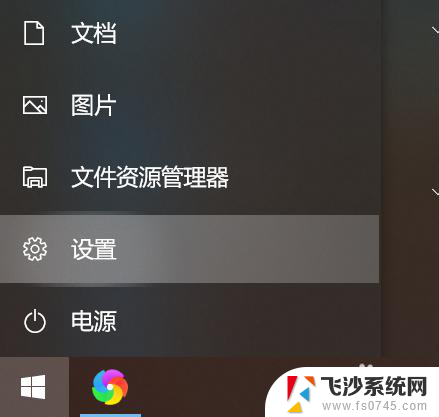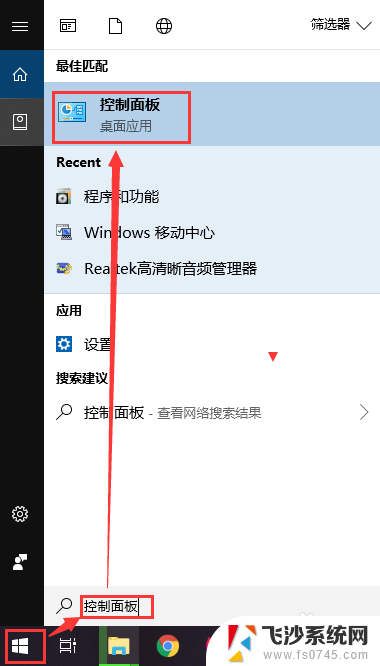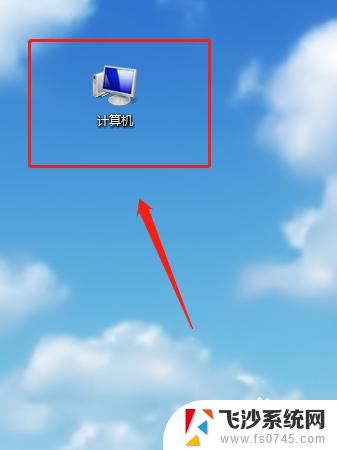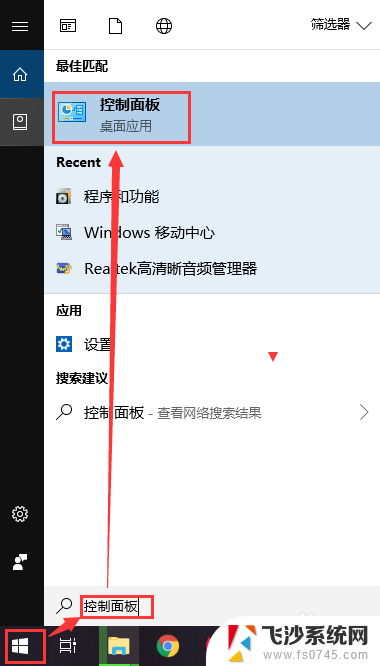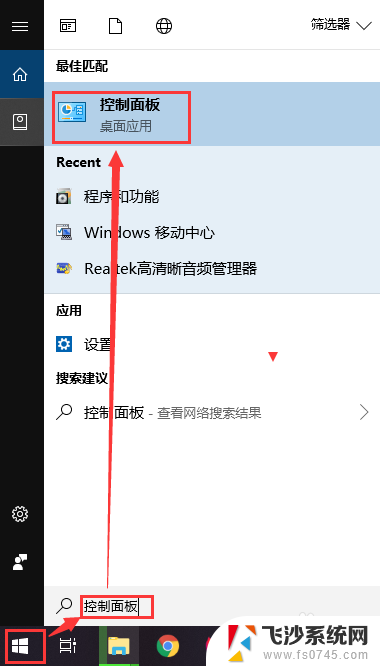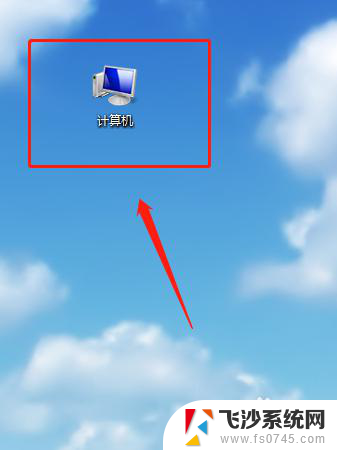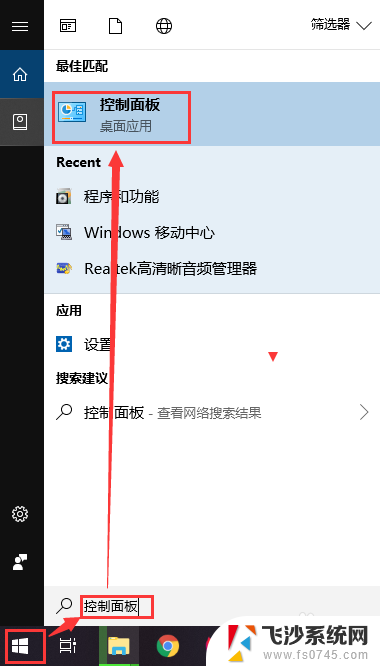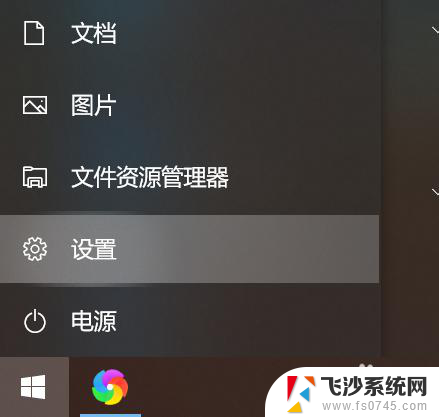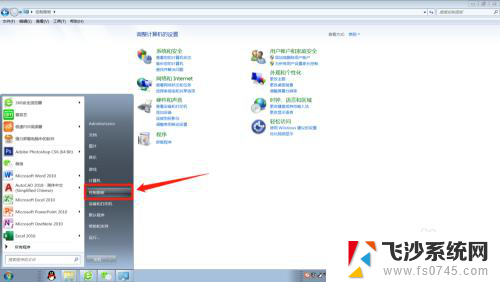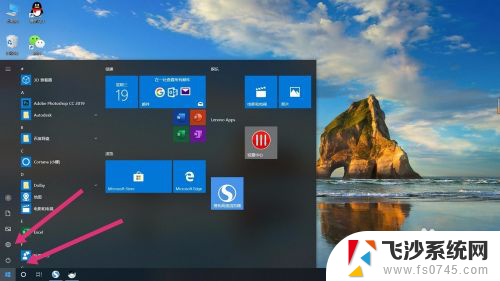笔记本电脑怎样取消自动锁屏 怎样设置电脑不自动锁屏
笔记本电脑在使用过程中,经常会遇到自动锁屏的情况,这不仅给用户带来不便,还可能导致数据丢失,了解如何取消自动锁屏以及设置电脑不自动锁屏,对于提高使用体验和保护数据的安全至关重要。在本文中我们将介绍一些简单而有效的方法,帮助您解决这一问题。无论您是在办公室工作、使用电脑进行学习还是娱乐,相信这些技巧都将对您有所帮助。
操作方法:
1.点击【开始菜单】,打开【控制面板】。
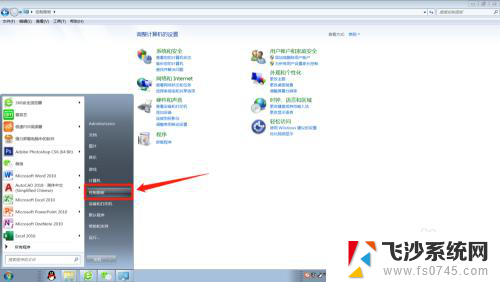
2.在控制面板找到【外观和个性化】进入。
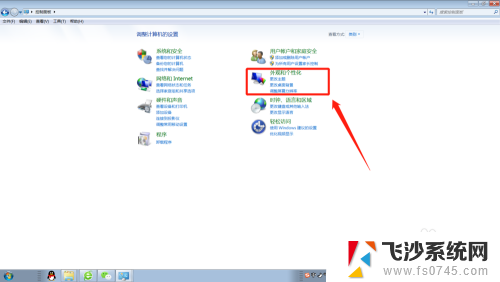
3.在外观和个性化设置页面点击【更改屏幕保护程序】。
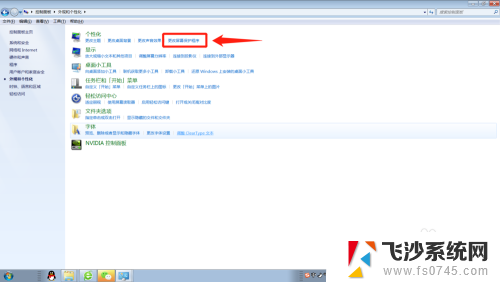
4.将屏幕保护程序的等待时间改大到合适的分钟数,如果不想要屏幕保护程序了。直接选择无。
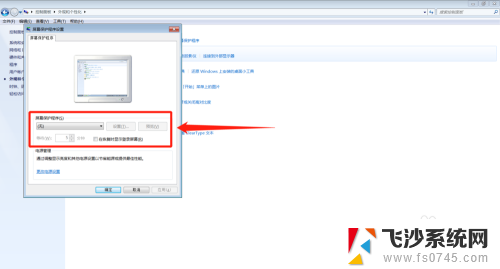
5.这个时候,还得检查下电源设置,点击【更改电源设置】。
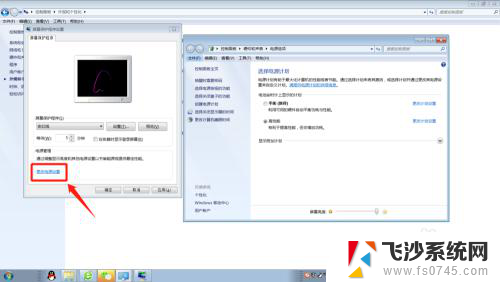
6.选择【选择关闭显示器的时间】或者【更改计算机睡眠时间】进入更改电源设置。
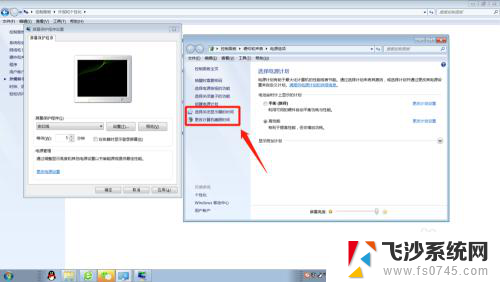
7.将【关闭显示器】和【使计算机进入睡眠状态】的时间调大到合适的分钟数或者直接选择【从不】。
这样就能延长自动锁屏时间或者关闭自动锁屏了。
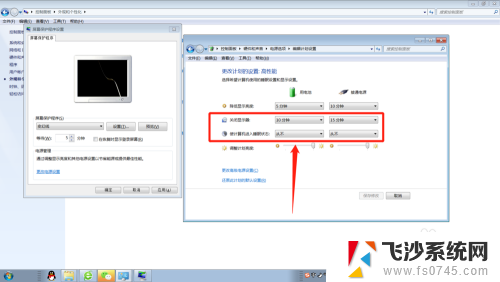
8.小结:1.打开【控制面板】;
2.选择【外观和个性化】;
3.更改屏幕保护程序的等待时间或者直接设置为无;
4.将【关闭显示器】和【使计算机进入睡眠状态】的时间调大或者选择
【从不】。
以上就是笔记本电脑如何取消自动锁屏的全部内容,如果你也遇到了同样的情况,请参照小编的方法来解决,希望对大家有所帮助。